Как удалить всю нежелательную почту на iPhone (полное руководство)
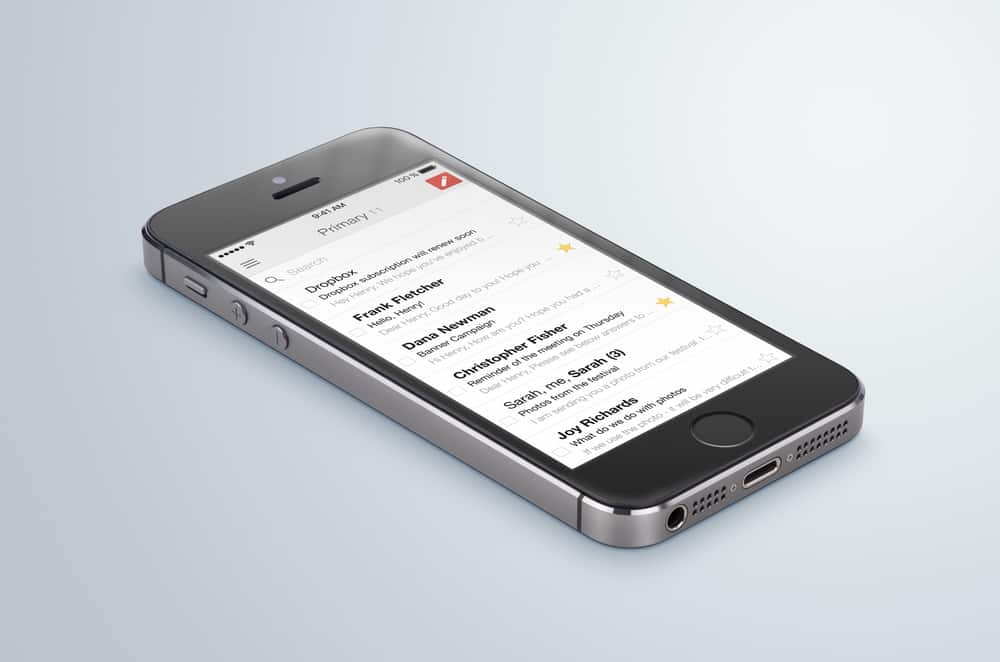
Слишком много писем в папке «Нежелательная почта» вашего iPhone может раздражать.
Во-первых, электронные письма могут занимать значительный объем вашего хранилища iCloud, если вы оставите их накапливаться. Во-вторых, большинство этих электронных писем являются рекламными сообщениями и спамом и могут привести к беспорядку в ваших почтовых ящиках и повлиять на общее удобство использования приложения электронной почты. Регулярное удаление нежелательной почты также гарантирует, что вы не пропустите письмо, требующее вашего внимания.
Удалить всю нежелательную почту на вашем iPhone очень просто, и вы можете сделать это за минуту. Откройте приложение электронной почты, чтобы начать. Выберите папку «Нежелательная почта», нажмите кнопку «Изменить» и нажмите «Выбрать все». Наконец, выберите кнопку «Удалить», и все готово!
Мы объяснили это шаг за шагом ниже, чтобы помочь вам понять это лучше. Читайте дальше и узнайте, как удалить нежелательную почту на вашем iPhone, как профессионал!
Шаги, чтобы удалить всю нежелательную почту на iPhone
Все нежелательные входящие электронные письма автоматически отправляются в папку «Нежелательная почта». Это гарантирует, что в папке “Входящие” не будет сообщений рекламного характера и спама, которые могут создать ненужный беспорядок. Однако, если вы не предпримете никаких действий, сотни или тысячи писем могут быстро скопиться в вашем почтовом ящике «Нежелательная почта».
Если нет одного или нескольких конкретных электронных писем, которые вы не хотите терять, удаление всех нежелательных писем необходимо для увеличения места, организации и еще большего удобства использования приложения электронной почты вашего iPhone.
Итак, вот шаги, чтобы удалить весь мусор на вашем iPhone.
Шаг № 1: Откройте свою электронную почту
Найдите приложение «Электронная почта» на главном экране вашего iPhone и коснитесь его, чтобы открыть. Пропустите этот шаг, если вы уже там.
Шаг № 2: перейдите в папку нежелательной почты
В разделе «Почтовые ящики» у вас есть несколько папок: «Входящие», «Черновики», «Отправленные», «Нежелательная почта», «Корзина» и «Архив». Выберите папку «Нежелательная почта», чтобы получить доступ ко всем электронным письмам, содержащимся там.
Шаг № 3: выберите электронные письма
Нажмите на кнопку «Изменить» в правом верхнем углу экрана. Как только вы нажмете эту кнопку, у вас будет два варианта: «Отмена» или «Выбрать все» слева. Поскольку вы хотите удалить все, выберите опцию «Выбрать все».
Шаг № 4: Удалить электронные письма
После выбора всех писем в этом почтовом ящике у вас будет три варианта внизу экрана: «Отметить», «Переместить» и «Удалить» справа. Нажмите на опцию «Удалить». Нажмите красную кнопку «Удалить все», чтобы подтвердить, что вы хотите удалить все письма.
Когда вы удаляете электронные письма из папки «Нежелательная почта», они автоматически перемещаются в папку «Корзина». Итак, вам нужно также зайти в папку и удалить их. Выполните шаги 3-4 выше, чтобы полностью избавиться от электронных писем.
Заключение
Удалить всю нежелательную почту на вашем устройстве iOS довольно просто. Мы обсудили четыре простых шага в нашей статье выше. Как вы заметили, это действие займет минуту вашего времени.
Просто откройте приложение электронной почты и перейдите в папку «Нежелательная почта». Затем нажмите кнопку «Изменить» вверху, нажмите «Выбрать все» и выберите «Удалить» в нижней части экрана. Вот так просто и быстро!
Мы узнали, что после очистки папки «Нежелательная почта» все электронные письма автоматически попадают в «Корзину». Вы также должны перейти в эту папку и удалить электронные письма, если хотите удалить их полностью.
Часто задаваемые вопросы
Да. Хорошо, если это возможно, очищать папку нежелательной почты каждый день. Эта процедура позволяет вам просмотреть нежелательные электронные письма и увидеть все, что может потребовать вашего внимания. Удаление нежелательной почты также дает вашим почтовым ящикам чувство организации и повышает удобство использования вашего приложения электронной почты. Это также экономит место в хранилище iCloud.
Вы не можете удалить все электронные письма на своем iPhone одним щелчком мыши. Вам нужно будет обойти это в режиме редактирования; выберите первое электронное письмо в списке и нажмите и удерживайте кнопку «Переместить», чтобы выбрать все электронные письма. Оттуда вы можете свободно перемещать их в корзину.
Да. Многие сторонние приложения в App Store могут помочь вам очистить почту и спам на вашем устройстве iOS. Хорошим примером является Clean Email, и вы также можете попробовать Cleanfox. Эти приложения предложат быстрый и эффективный способ навести порядок в ваших почтовых ящиках всего за несколько кликов.
Перейти в список «Сообщения»; нажмите и удерживайте одно из первых писем, которое вы хотите удалить. Поднимите палец и коснитесь других писем. Выберите опцию «Удалить», чтобы очистить.



![Как исправить порт зарядки на iPhone [Tutorial]](https://wiws.ru/wp-content/uploads/2023/02/396-how-to-fix-charging-port-on-iphone-768x512.jpg)


